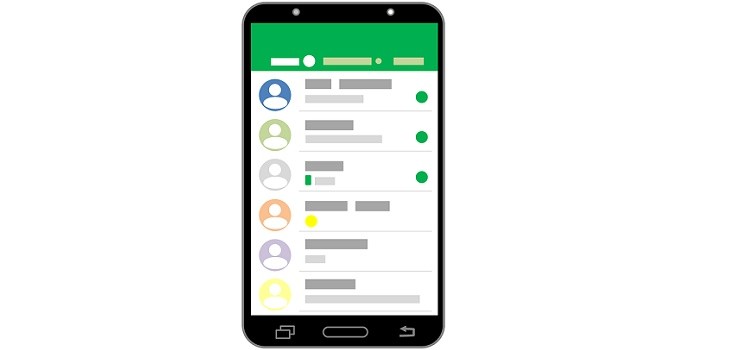
La privacidad es un punto importante al momento de publicar fotos, vídeos y demás información en las aplicaciones y redes sociales. Entre tantas opciones para publicar lo que hacemos durante el día, los estados de WhatsApp figuran como una de las mejores alternativas. Publicar y eliminar uno de ellos es cosa sencilla, pero si por cualquier razón no quieres que alguna persona vea tu publicación, también puedes configurar esta opción de forma fácil y rápida.
Hacer esta acción es muy sencillo y no te llevará más que un par de segundos. Así de esta forma podrás seguir publicando lo que haces durante el día sin que dicho usuario se dé cuenta de ello.
Cómo configurar WhatsApp para que un usuario no vea tu estado
Sigue los pasos al pie de la letra para que puedas solucionar este inconveniente y así poder aumentar tu privacidad de forma sencilla.
• Presiona sobre el icono de la cámara para subir un estado, que se ubica en la parte superior izquierda del panel principal de WhatsApp.
• Toma la fotografía, graba el vídeo o selecciona la imagen o clip que quieras subir.
• Antes de publicar el estado, presiona sobre la rueda dentada que se aloja en la parte superior de la pantalla, justo al otro lado del apartado Mi estado.
• Una vez hayas seleccionado la acción anterior estarás ubicado en la sección Privacidad de estados. Aquí verás 3 opciones: Mis contactos, Mis contactos, excepto… y Solo compartir con; en este caso, presiona sobre Mis contactos, excepto….
• Ya en este apartado puedes seleccionar los contactos que no quieres que vean tus estados. Cuando ya hayas terminado la selección, completa la acción presionando sobre el botón verde con el check ubicado en la parte inferior derecha de la pantalla.
• Por último, publica el estado de forma habitual y ya habrás finalizado el proceso.
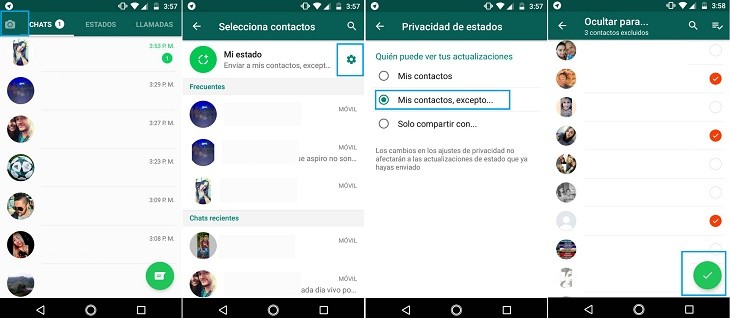
Y así con estos simples pasos podrás configurar WhatsApp para que uno o varios usuarios no vean tus estados. Cuando quieras volver a subir un estado, puedes acceder a los mismos ajustes para agregar más personas o quitar a los que están dentro del listado.
